NVIDIA 显卡驱动安装失败是许多用户遇到的常见问题。安装驱动时,如果出现错误,可能会导致显卡无法正常工作,影响游戏性能和其他图形处理任务。本文将为您提供几种常见的解决方法,帮助您解决驱动安装失败的问题。

一、重新下载驱动程序
有些时候手动下载驱动,可能存在型号输错或者是电脑操作系统位数不对的这样的情况。这时候,我们可以通过“驱动人生”软件快速扫描电脑显卡型号以及检测电脑的操作系统,然后匹配对应的驱动进行升级安装。

解决方法:
1、打开驱动人生,点击驱动管理的“立即扫描”选项;
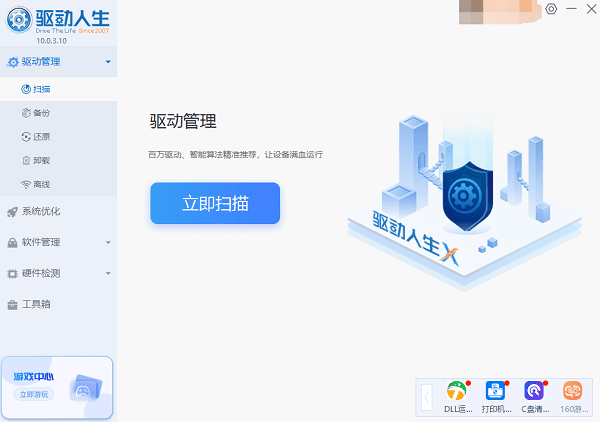
2、软件会自动识别显卡型号,然后根据扫描结果选择显卡驱动升级驱动。显卡驱动程序安装完成之后,可以关机然后重启电脑,让新的显卡驱动程序生效。
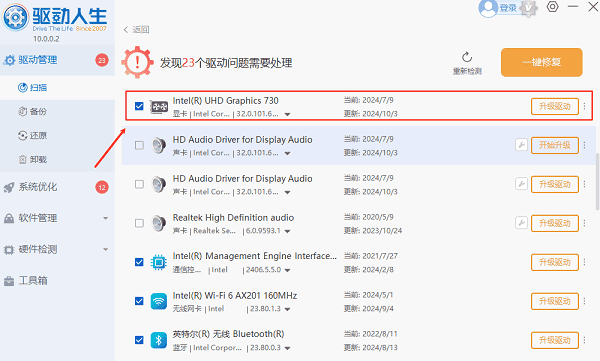
二、彻底卸载旧驱动
有时,旧的驱动程序没有完全卸载,或者多个驱动版本同时存在,可能导致冲突。为确保新的驱动能成功安装,必须先完全卸载之前的驱动。
解决方法:
使用“驱动人生”卸载显卡驱动。打开驱动人生,在左侧工具栏里选择“卸载”功能,找到您的 NVIDIA 显卡,点击“开始卸载”。完成后重启电脑,再尝试重新安装新驱动。
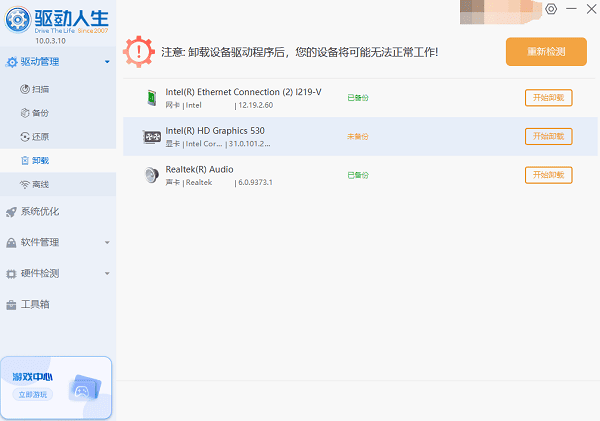
三、关闭杀毒软件和防火墙
某些杀毒软件或 Windows 防火墙可能会干扰驱动程序的安装过程,导致安装失败。为了排除这些干扰,您可以暂时关闭它们。
解决方法:
临时禁用杀毒软件。关闭 Windows 防火墙:进入“控制面板”> “系统和安全”> “Windows 防火墙”,点击“启用或关闭 Windows 防火墙”,然后选择关闭防火墙。完成驱动安装后,记得重新开启杀毒软件和防火墙。
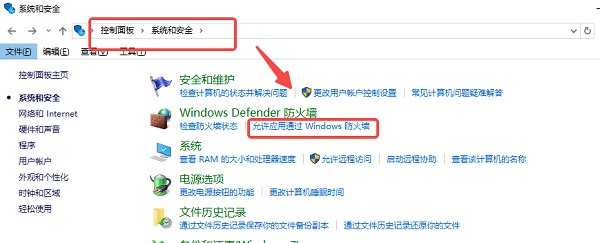
四、以管理员身份运行安装程序
有时候,驱动安装程序需要更高的系统权限。如果您没有以管理员身份运行安装程序,可能会遇到安装失败的问题。
解决方法:
找到下载的驱动程序安装文件,右键点击它,选择“以管理员身份运行”。这样可以确保安装程序具有足够的权限进行必要的更改。
五、检查 Windows 更新
某些驱动安装失败的原因可能与 Windows 更新有关。确保您的操作系统是最新版本,尤其是图形相关的补丁更新。
解决方法:
打开“设置”> “更新与安全”> “Windows 更新”,点击“检查更新”并安装所有可用的更新。重启计算机后再次尝试安装 NVIDIA 驱动。
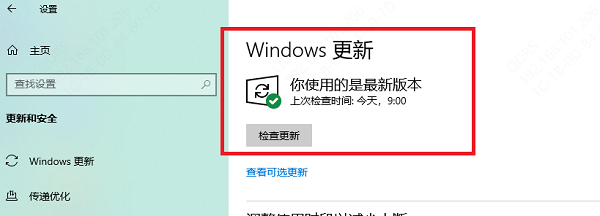
以上就是nvidia驱动安装失败的解决方法,希望对你有帮助。如果遇到网卡、显卡、蓝牙、声卡等驱动的相关问题都可以下载“驱动人生”进行检测修复,同时它还支持驱动下载、驱动安装、驱动备份等等,可以灵活的安装驱动。



